Руководство для начинающих по Nano, текстовому редактору командной строки Linux
Опубликовано: 2022-01-29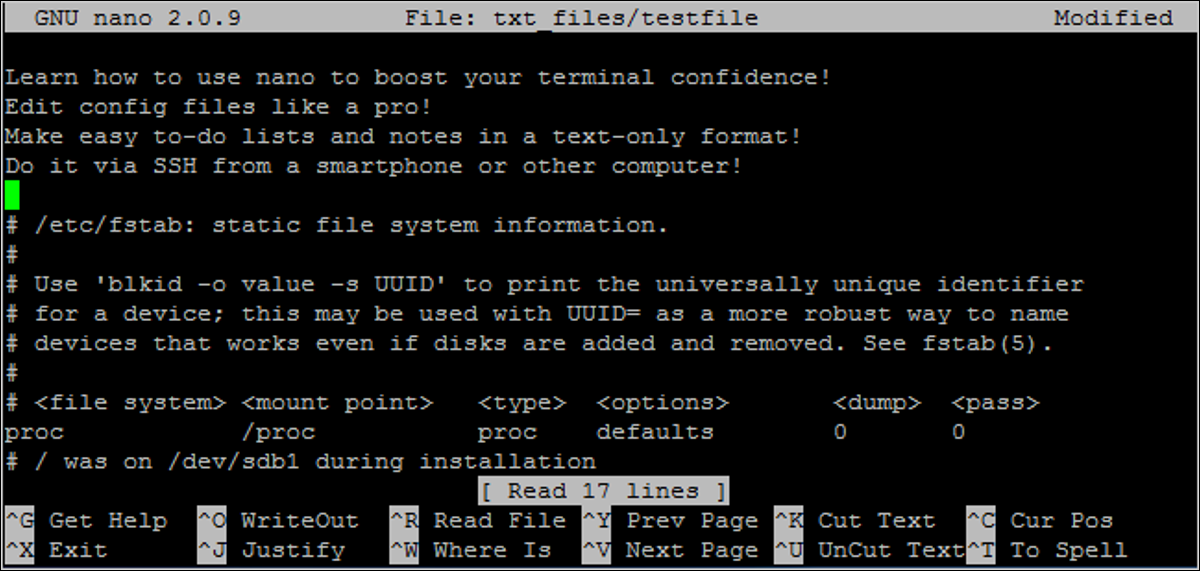
Новичок в командной строке Linux? Запутались во всех других продвинутых текстовых редакторах? How-To Geek поможет вам с этим руководством по Nano, простому текстовому редактору, который очень удобен для новичков.
Привыкая к командной строке, новички в Linux часто отталкиваются от других, более продвинутых текстовых редакторов, таких как vim и emacs. Несмотря на то, что это отличные программы, у них есть некоторая кривая обучения. Войдите в Nano, простой в использовании текстовый редактор, который доказал свою универсальность и простоту. Nano устанавливается по умолчанию в Ubuntu и многих других дистрибутивах Linux и хорошо работает в сочетании с sudo, поэтому мы его так любим.
Бегущий Нано
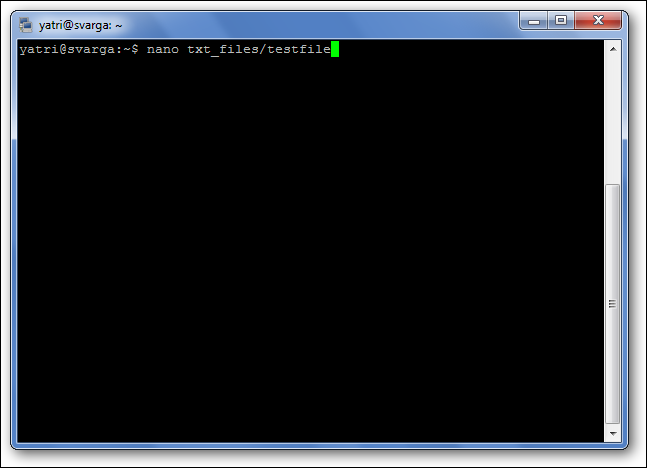
Вы можете запустить nano двумя способами. Чтобы открыть nano с пустым буфером, просто введите «nano» в командной строке.
Вы также можете использовать следующий синтаксис:
nano /путь/к/имя файла
Nano будет следовать пути и открывать этот файл, если он существует. Если он не существует, он запустит новый буфер с этим именем файла в этом каталоге.
Давайте посмотрим на наноэкран по умолчанию.
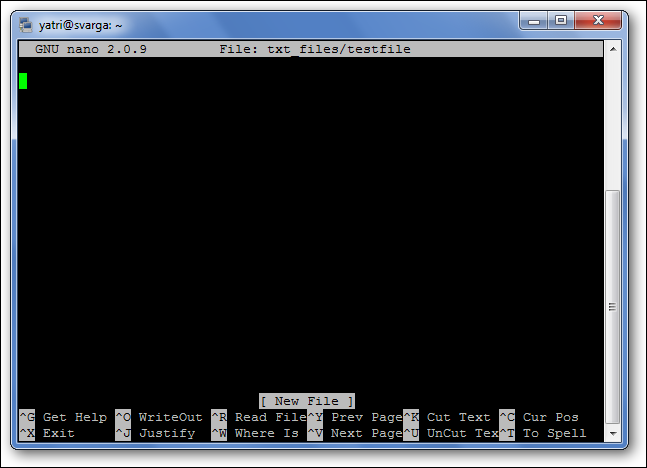
Вверху вы увидите название программы и номер версии, имя файла, который вы редактируете, и был ли файл изменен с момента его последнего сохранения. Если у вас есть новый файл, который еще не сохранен, вы увидите «Новый буфер». Далее вы увидите содержимое вашего документа, основной текст. Третья строка снизу — это строка «системного сообщения», в которой отображается информация, относящаяся к программе, выполняющей функцию. Здесь вы можете видеть, что он говорит «Новый файл». Наконец, последние две строки внизу делают эту программу очень удобной для пользователя: строки быстрого доступа.
Это редактор WYSIWYG; «что видишь, то и получаешь». То, что вы вводите, напрямую попадает в текстовый ввод, если только вы не измените его с помощью такой клавиши, как Control или Meta. Это довольно просто, поэтому введите какой-нибудь текст или скопируйте что-нибудь и вставьте в свой терминал, чтобы нам было с чем поиграть.
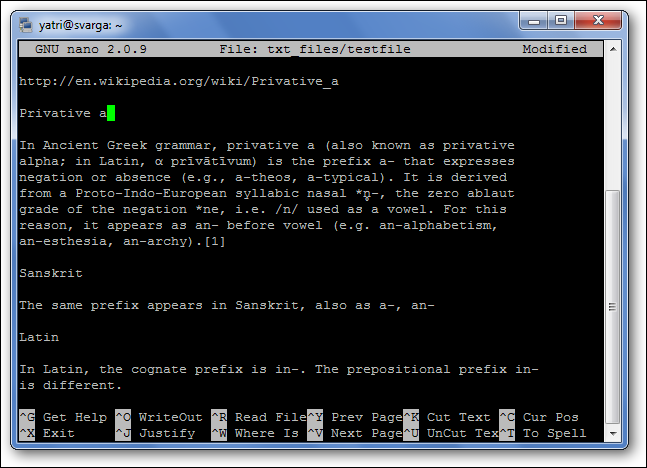
Ярлыки
Программные функции называются в nano «горячими клавишами», такими как сохранение, выход, обоснование и т. д. Наиболее распространенные из них перечислены внизу экрана, но есть и другие, которых там нет. Обратите внимание, что nano не использует клавишу Shift в сочетаниях клавиш. Все сочетания клавиш используют строчные буквы и немодифицированные цифровые клавиши, поэтому Ctrl+G НЕ является Ctrl+Shift+G.
Нажмите Ctrl+G, чтобы открыть справочную документацию, и прокрутите вниз, чтобы увидеть список допустимых сочетаний клавиш.
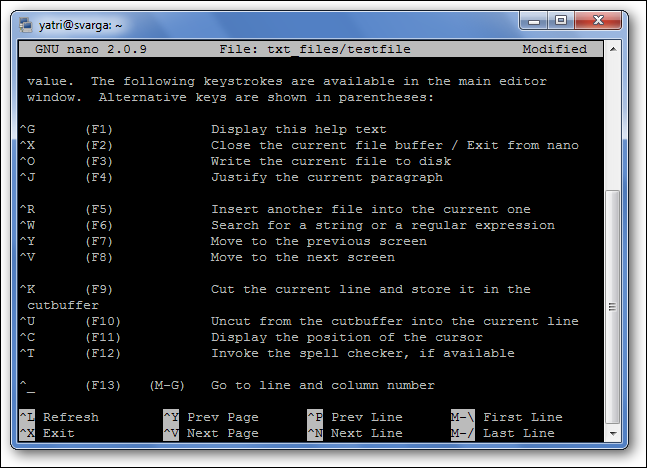
Закончив просмотр списка, нажмите Ctrl+X, чтобы выйти из справки.
Допустим, вы работаете с новым текстовым файлом или «буфером» и хотите его сохранить. Это называется «записью» и выполняется нажатием Ctrl+O. Вам будет предложено использовать имя файла, а ярлыки внизу изменятся, чтобы отразить то, что вы можете ввести для выполнения этой конкретной команды.
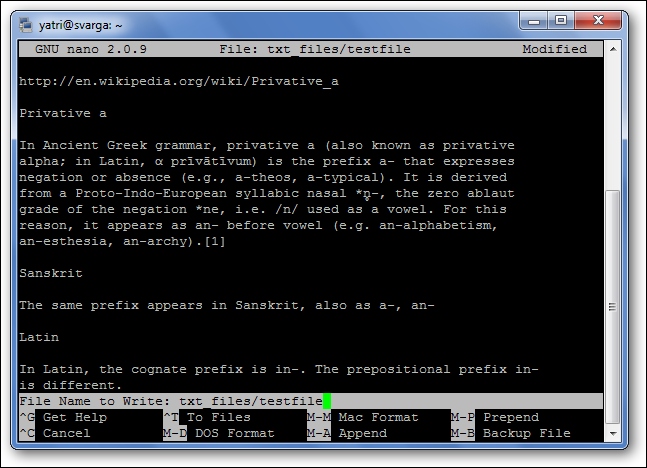
Если вы хотите вставить содержимое другого файла в ваш текущий буфер, вы должны нажать Ctrl+R.
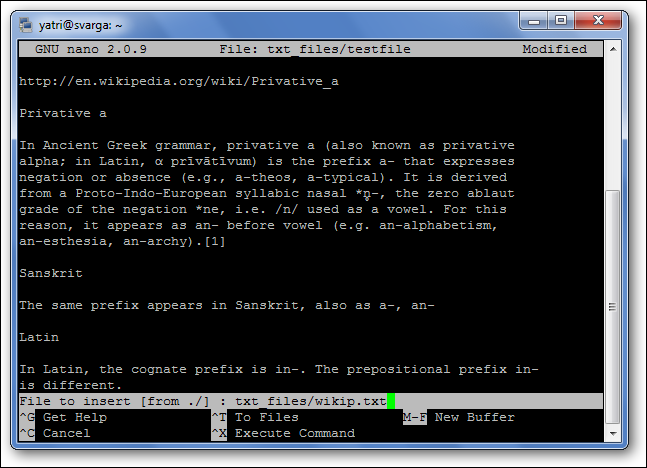
Вы можете отменить обе предыдущие команды, набрав Ctrl+C.
Вы можете дважды нажать Escape вместо того, чтобы удерживать нажатой клавишу Control, если у вас возникли проблемы с этим. Есть также некоторые команды, которые требуют использования клавиши Meta. На большинстве раскладок клавиатуры Meta соответствует кнопке Alt.
Если вы хотите выйти из nano, просто нажмите Ctrl+X. Nano вежливо спросит вас, хотите ли вы сохранить свой буфер, и вы также можете отменить это действие.
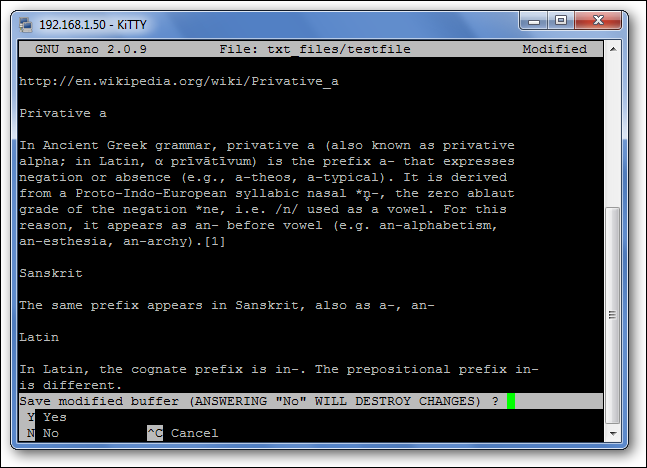
Навигация
Теперь, когда мы разобрались с ярлыками, давайте привыкнем очень быстро перемещаться по текстовому файлу. Конечно, вы всегда можете использовать клавиши «Домой», «Конец», «Page Up», «Page Down» и клавиши со стрелками, но для этого нужно отодвигать пальцы от букв, которые мы все так любим.
Чтобы переместить курсор вперед или назад, вы можете нажать Ctrl+F и Ctrl+B. Чтобы перемещаться вверх и вниз по одной строке за раз, вы можете нажимать Ctrl+P и Ctrl+N. Другими словами, вы можете использовать эти клавиши вместо стрелок вправо, влево, вверх и вниз соответственно. Не хватает клавиш Home и End? Вы можете использовать Ctrl+A и Ctrl+E. Хотите вместо этого перемещать страницы за раз? Ctrl+V перемещает страницу вниз, а Ctrl+Y перемещает страницу вверх.
Но подождите, есть еще! Для перемещения вперед и назад по одному слову вы можете использовать Ctrl+Пробел и Мета+Пробел (помните, это Alt+Пробел). И, если вы действительно спешите, вы можете нажать Ctrl + _, а затем ввести номер строки, запятую и номер столбца, чтобы перейти прямо туда.
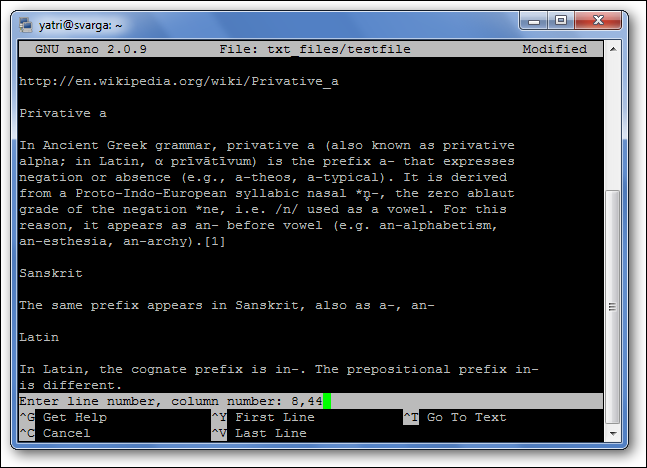
Если вы хотите увидеть, где в данный момент находится ваш курсор, что-то вроде nano-GPS, нажмите Ctrl+C.
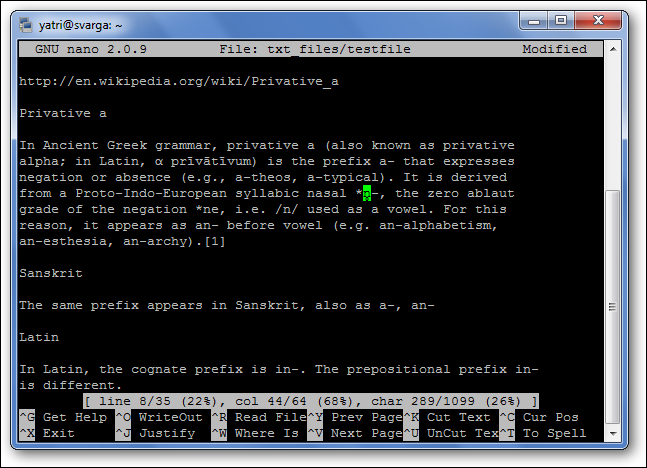
Копирование, вырезание и вставка
Когда мы хотим скопировать текст в графическом окружении, мы выделяем его курсором. Точно так же в nano мы «отмечаем» его с помощью команды Ctrl+^. Вы просто перемещаете курсор туда, где хотите начать маркировку, а затем нажимаете Ctrl+^, чтобы «установить» его. Это пометит все между начальной точкой и НЕ включая курсор.

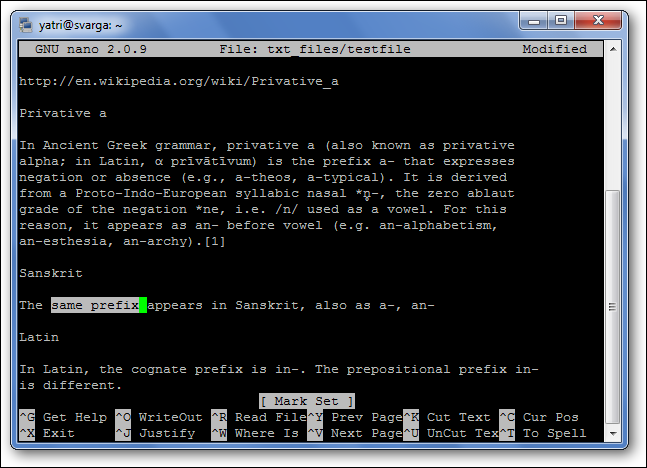
Обратите внимание, что курсор находится на пустом месте, и копирование/вырезание не затронет это место. Вы также можете отмечать назад от «заданной» точки. Однако будьте осторожны, так как вы можете редактировать текст во время пометки. Если вы ошиблись, просто нажмите Ctrl+^ еще раз, чтобы сбросить маркер, и вы можете начать все сначала.
Чтобы скопировать выделенный текст, нажмите Meta+^. Если вместо этого вы хотите вырезать текст, нажмите Ctrl+K.
Чтобы вставить текст, переместите курсор в подходящую позицию и нажмите Ctrl+U.
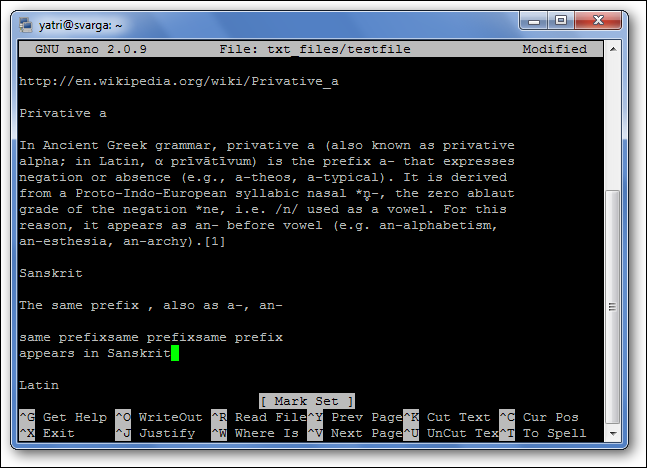
Если вы хотите удалить целую строку текста, просто нажмите Ctrl+K, ничего не выделяя. Иногда это бывает полезно при редактировании файлов конфигурации.
Некоторые дополнительные ярлыки
Вы знаете, как в блокноте вы можете заставить длинные строки текста превращаться в абзацы? Вы можете переключить эту функцию в nano с помощью сочетания клавиш Meta+L. Поскольку перенос строк по умолчанию включен, это обычно удобно в противоположном случае; например, вы пишете файл конфигурации и хотите отключить перенос строк.
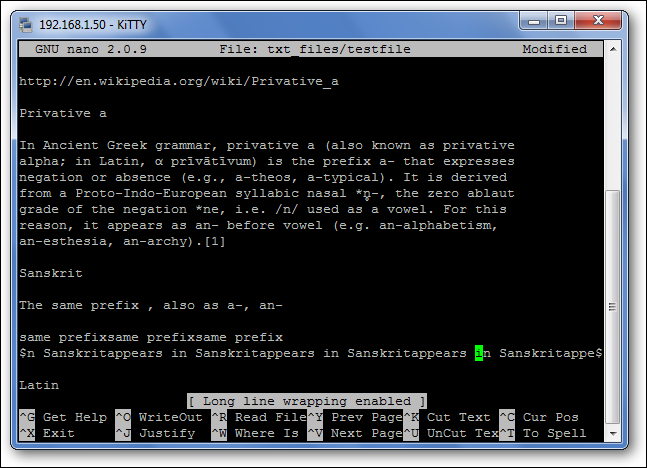
Вы можете видеть, что строка, на которой находится курсор, имеет «$» как в начале, так и в конце. Это означает, что есть больше текста как до, так и после части, отображаемой на экране.
Если вы хотите найти текстовую строку, нажмите Ctrl+W и введите поисковый запрос. Затем этот поиск можно отменить в середине выполнения, нажав Ctrl+C, не разрушая ваш буфер.

Предыдущий поисковый запрос отображается в квадратных скобках, и если оставить строку пустой и нажать Enter, последний поиск повторится.
И после того, как вы действительно освоитесь, вы можете отключить этот полезный раздел внизу, нажав Meta + X, чтобы получить больше места на экране для редактирования!
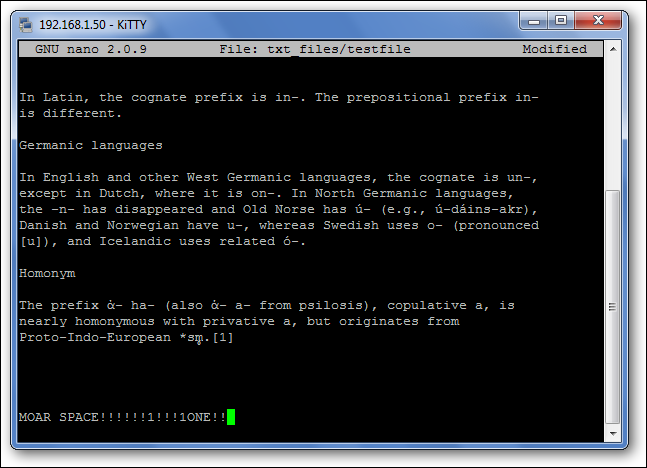
Немного истории
Nano был разработан, чтобы быть похожим по внешнему виду на другую программу под названием Pico. Pico был текстовым редактором по умолчанию для Pine, почтовой программы того времени, которая не распространялась под лицензией GPL. Это означало, что перераспределение было несколько размытой областью, и так родился проект TIP. «TIP Is not Pico» добавил некоторые функциональные возможности, которых не хватало Pico, и был лицензирован для бесплатного распространения, и со временем стал нано, которое мы любим использовать сегодня. Для получения дополнительной информации ознакомьтесь с разделом «История проекта Nano» в их часто задаваемых вопросах.
Сила нано заключается в простоте его использования. Ярлыки работают точно так же, как и в текстовых процессорах с графическим интерфейсом, таких как Word и Open Office, поэтому нужно просто изучить, какие из них делают что. Все, кроме этого, — простое редактирование текста. В следующий раз, когда вам придется редактировать что-то в командной строке, мы надеемся, что теперь, когда вы познакомились с nano, вам будет удобнее это делать.
| Команды Linux | ||
| Файлы | tar · pv · cat · tac · chmod · grep · diff · sed · ar · man · pushd · popd · fsck · testdisk · seq · fd · pandoc · cd · $PATH · awk · join · jq · fold · uniq · journalctl · tail · stat · ls · fstab · echo · less · chgrp · chown · rev · look · strings · type · rename · zip · unzip · mount · umount · install · fdisk · mkfs · rm · rmdir · rsync · df · gpg · vi · nano · mkdir · du · ln · patch · convert · rclone · shred · srm | |
| Процессы | alias · screen · top · nice · renice · progress · strace · systemd · tmux · chsh · history · at · batch · free · which · dmesg · chfn · usermod · ps · chroot · xargs · tty · pinky · lsof · vmstat · тайм-аут · стена · да · убить · спать · sudo · su · время · groupadd · usermod · группы · lshw · выключение · перезагрузка · halt · poweroff · passwd · lscpu · crontab · дата · bg · fg | |
| Сеть | netstat · ping · traceroute · ip · ss · whois · fail2ban · bmon · dig · finger · nmap · ftp · curl · wget · who · whoami · w · iptables · ssh-keygen · ufw |
СВЯЗАННЫЕ С: Лучшие ноутбуки с Linux для разработчиков и энтузиастов
